
कनेक्टिफाइ हा एक खास प्रोग्राम आहे जो आपला संगणक किंवा लॅपटॉप वर्च्युअल राउटरमध्ये बदलण्यास सक्षम आहे. याचा अर्थ आपण इतर डिव्हाइसेससाठी वाय-फाय सिग्नल वितरित करू शकता - टॅब्लेट, स्मार्टफोन आणि इतर. परंतु समान योजना अंमलबजावणी करण्यासाठी, आपण कनेक्टाइफ योग्यरित्या कॉन्फिगर करणे आवश्यक आहे. हा प्रोग्राम सेट करण्याबद्दल आहे की आज आपण सर्व तपशीलांमध्ये आपल्याला सांगू.
तपशीलवार कॉन्फिगरेशन निर्देश तपशीलवार
प्रोग्रामच्या पूर्ण कॉन्फिगरेशनसाठी आपल्याला इंटरनेटवर स्थिर प्रवेश आवश्यक असेल. ते वाय-फाय सिग्नल आणि वायरद्वारे कनेक्शन दोन्ही असू शकते. आपण आपल्या सोयीसाठी दोन भागांमध्ये विभाजित करतो. त्यापैकी पहिल्यांदा आम्ही सॉफ्टवेअरच्या जागतिक पॅरामीटर्सबद्दल बोलू आणि दुसर्या मध्ये - आपण एक्सेस पॉईंट कसे तयार करावे याचे उदाहरण दर्शवू. चला पुढे जाऊया.भाग 1: सामान्य सेटिंग्ज
आम्ही खाली वर्णन केलेल्या क्रिया करण्यासाठी प्रथम शिफारस करतो. हे आपल्यासाठी सर्वात सोयीस्कर अनुप्रयोगाचा अनुप्रयोग दुरुस्त करेल. दुसर्या शब्दात, आपण ते आपल्या गरजा आणि प्राधान्यांनुसार समायोजित करू शकता.
- कनेक्टिफाइझ चालवा. डीफॉल्टनुसार, ट्रे संबंधित चिन्ह असेल. प्रोग्राम विंडोवर कॉल करण्यासाठी, डावे माऊस बटण एकदा त्यावर क्लिक करणे पुरेसे आहे. जर कोणी नसेल तर आपल्याला ते फोल्डरवरून सॉफ्टवेअर चालवणे आवश्यक आहे.
- अनुप्रयोग सुरू झाल्यानंतर, आपण खालील चित्र पहाल.
- आम्ही आधीपासूनच बोललो आहे, प्रथम सॉफ्टवेअरचे कार्य सेट करा. हे आम्हाला खिडकीच्या शीर्षस्थानी चार टॅबसह मदत करेल.
- चला त्यांना क्रमाने पाहू. "सेटिंग्ज" विभागात आपल्याला प्रोग्राम पॅरामीटर्सचा मूळ भाग दिसेल.
- "साधने" विभाग, चार पैकी दुसरीकडे फक्त दोन टॅब आहेत - "परवाना सक्रिय करा" आणि "नेटवर्क कनेक्शन". खरं तर, सेटिंग्जमध्ये देखील ते श्रेय दिले जाऊ शकत नाही. पहिल्या प्रकरणात, आपण स्वत: ला सॉफ्टवेअरच्या पेड आवृत्त्यांच्या खरेदी पृष्ठावर शोधू शकता आणि दुसर्या मध्ये - आपल्या संगणकावर किंवा लॅपटॉपवर उपलब्ध असलेल्या नेटवर्क अडॅप्टर्सची सूची उघडेल.
- मदत विभाग उघडणे, आपण अनुप्रयोगाबद्दल तपशील शोधू शकता, सूचना पहा, एक कार्य अहवाल तयार करा आणि अद्यतने तपासा. शिवाय, प्रोग्रामचे स्वयंचलित अद्यतन केवळ सशुल्क व्र्जनर्ससाठी उपलब्ध आहे. उर्वरित ते स्वतः करावे लागेल. म्हणून, जर आपण विनामूल्य कनेक्टिफाइन्ससह समाधानी असाल तर आम्ही या विभागात पाहण्यास नियमितपणे शिफारस करतो आणि तपासतो.
- शेवटचे बटण "आता अद्ययावत" ची रचना केली आहे जे देय उत्पादन खरेदी करू इच्छित आहेत. अचानक आपण पूर्वीच्या जाहिराती पाहिल्या नाहीत आणि ते कसे करावे हे माहित नाही. या प्रकरणात, हा आयटम आपल्यासाठी आहे.
सी: \ प्रोग्राम फायली कनेक्ट करा


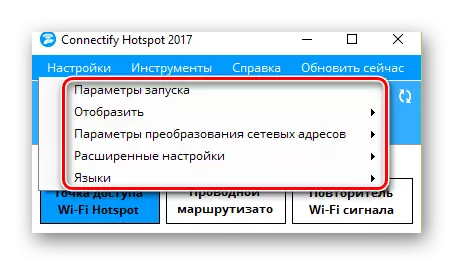
पॅरामीटर्स लॉन्च करा
या स्ट्रिंगवर क्लिक करून, आपण एक स्वतंत्र विंडो कॉल करता. त्यामध्ये सिस्टम चालू असताना प्रोग्राम ताबडतोब प्रारंभ करावा की नाही हे निर्दिष्ट करू शकता किंवा काहीही कार्य करणे आवश्यक नाही. हे करण्यासाठी, आपण ज्या ओळींना प्राधान्य देत आहात त्या उलट्या बाजूला ठेवा. लक्षात ठेवा की डाउनलोड करण्यायोग्य सेवा आणि प्रोग्रामची संख्या आपल्या सिस्टमच्या प्रारंभ गतीवर परिणाम करते.

प्रदर्शन
या उपपरिच्छ्रेफमध्ये, आपण पॉप-अप संदेश आणि जाहिरातींचे स्वरूप काढून टाकू शकता. सॉफ्टवेअरमधून खरोखर पुरेशी सूचना आहेत, म्हणून आपल्याला अशा फंक्शनबद्दल माहिती पाहिजे. अनुप्रयोगाच्या विनामूल्य आवृत्तीत जाहिरात अक्षम करणे उपलब्ध नाही. म्हणून, आपल्याला एकतर प्रोग्रामची सशुल्क आवृत्ती प्राप्त करावी लागेल किंवा वेळोवेळी त्रासदायक जाहिराती बंद करण्यासाठी.

नेटवर्क पत्ता अनुवाद सेटिंग्ज
या टॅबमध्ये, आपण नेटवर्क यंत्रणा, नेटवर्क प्रोटोकॉलचा संच संरचीत करू शकता. जर आपल्याला माहित नसेल की सेटिंग्ज या सेटिंग्ज बनवतात - सर्वकाही अपरिवर्तित सोडणे चांगले आहे. डीफॉल्ट मूल्ये आणि आपल्याला सॉफ्टवेअर पूर्णपणे वापरण्याची परवानगी देईल.

प्रगत सेटिंग्ज
पॅरामीटर्स आहेत जे अतिरिक्त अॅडॉप्टर सेटिंग्जसाठी जबाबदार असतात आणि संगणक / लॅपटॉपसाठी जबाबदार असतात. आम्ही या आयटममधून दोन्ही टीक्स काढून टाकण्याची सल्ला देतो. "वाय-फाय डायरेक्ट" आयटम आपल्याला राउटरशिवाय थेट दोन डिव्हाइसेसना कनेक्ट करण्यासाठी प्रोटोकॉल सेट करण्यास गुंतलेले नसल्यास देखील चांगले नाही.
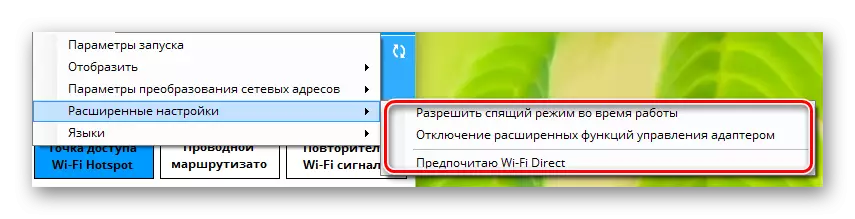
भाषा
हे सर्वात स्पष्ट आणि समजण्यायोग्य विभाग आहे. त्यामध्ये, आपण ज्या वेबसाइटवर अनुप्रयोगात सर्व माहिती पाहू इच्छित आहात ती भाषा निवडू शकता.
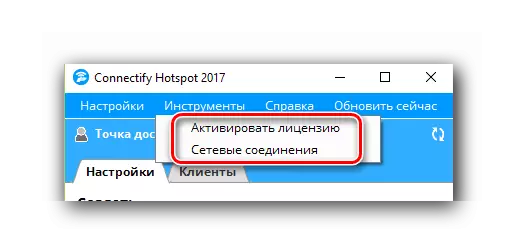

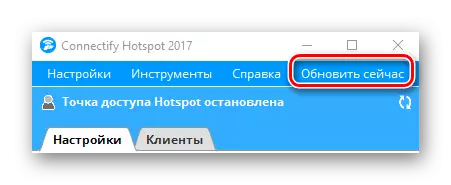
ही पूर्व-संरचना प्रक्रिया पूर्ण होईल. आपण दुसर्या टप्प्यात सुरू करू शकता.
भाग 2: कनेक्शन प्रकार कॉन्फिगर करा
अनुप्रयोग तीन प्रकारच्या कनेक्शन तयार करण्यासाठी प्रदान करते - "वाय-फाय हॉटस्पॉट", "वायर्ड राउटर" आणि "सिग्नल रीपेटर".

शिवाय, ज्यांच्याकडे कनेक्टीफायझची विनामूल्य आवृत्ती आहे त्यांच्यासाठी केवळ पहिला पर्याय उपलब्ध होईल. सुदैवाने, तो आवश्यक आहे ज्यामुळे आपण आपल्या उर्वरित डिव्हाइसेसद्वारे Wi-Fi द्वारे इंटरनेट वितरित करू शकता. अनुप्रयोग सुरू झाल्यावर हा विभाग स्वयंचलितपणे उघडला जाईल. प्रवेश बिंदू समायोजित करण्यासाठी आपण केवळ पॅरामीटर्स निर्दिष्ट करू शकता.
- पहिल्या विभागात "इंटरनेट सामायिक करणे" आपल्याला कनेक्शन निवडणे आवश्यक आहे ज्यासह आपला लॅपटॉप किंवा संगणक जगभरात नेटवर्कमध्ये जातो. हे एक वाय-फाय सिग्नल आणि इथरनेट कनेक्शन दोन्ही असू शकते. जर आपल्याला निवडीची शुद्धता संशय असेल तर "मदत पिकअप" बटणावर क्लिक करा. हे कार्य प्रोग्राम आपल्यासाठी सर्वात योग्य पर्याय निवडण्याची परवानगी देईल.
- "नेटवर्कवर प्रवेश" विभागात, आपण "राउटर मोडमध्ये" पॅरामीटर सोडले पाहिजे. इतर डिव्हाइसेसना इंटरनेटवर प्रवेश करणे आवश्यक आहे.
- पुढील चरण आपल्या प्रवेश बिंदूसाठी नाव निवडणे आहे. विनामूल्य आवृत्तीमध्ये आपण कनेक्टींची स्ट्रिंग हटविण्यास सक्षम नाही. आपण हायफेनद्वारे आपला शेवट पूर्ण करू शकता. परंतु आपण इमोटिकॉनच्या नावावर वापरू शकता. हे करण्यासाठी, त्यापैकी एक प्रतिमेसह बटणावर क्लिक करा. नेटवर्कचे नाव पूर्णपणे बदला सशुल्क सॉफ्टवेअर पर्यायांमध्ये असू शकते.
- या खिडकीतील शेवटचे क्षेत्र "पासवर्ड" आहे. नाव खालीलप्रमाणे आहे, येथे आपल्याला प्रवेश कोड नोंदणी करण्याची आवश्यकता आहे, ज्यामध्ये इतर डिव्हाइसेस इंटरनेटशी कनेक्ट करण्यात सक्षम असतील.
- "फायरवॉल" विभाग कायम आहे. या क्षेत्रात, तीन पैकी दोन पॅरामीटर्स अनुप्रयोगाच्या विनामूल्य आवृत्तीत उपलब्ध नाहीत. हे पॅरामीटर्स आहेत जे आपल्याला वापरकर्ता नेटवर्क आणि इंटरनेटवर वापरकर्ता प्रवेश समायोजित करण्यास अनुमती देतात. परंतु शेवटचा आयटम "अवरोधित करणारे जाहिरात" खूप सुलभ आहे. हे पॅरामीटर सक्षम करा. हे सर्व कनेक्ट केलेल्या डिव्हाइसेसवर प्रेक्षकांच्या जाहिराती टाळेल.
- जेव्हा सर्व सेटिंग्ज सेट केल्या जातात तेव्हा आपण प्रवेश बिंदू सुरू करू शकता. हे करण्यासाठी, प्रोग्राम विंडोच्या तळाशी क्षेत्रातील योग्य बटणावर क्लिक करा.
- जर सर्वकाही त्रुटीशिवाय जाते, तर आपल्याला एक सूचना दिसेल की हॉटस्पॉट यशस्वीरित्या तयार केला गेला आहे. परिणामी, वरच्या खिडकीला थोडासा बदल होईल. त्यामध्ये आपण कनेक्शनची स्थिती, नेटवर्क आणि संकेतशब्द वापरून डिव्हाइसेसची संख्या पाहू शकता. तसेच, क्लायंट टॅब देखील दिसेल.
- या टॅबमध्ये, आपण या क्षणी प्रवेशाच्या बिंदूशी कनेक्ट केलेल्या सर्व डिव्हाइसेसबद्दल तपशील पाहू शकता किंवा आधी वापरला. याव्यतिरिक्त, आपल्या नेटवर्कच्या संरक्षित घटकांबद्दल माहिती त्वरित प्रदर्शित केली जाईल.
- थोडक्यात, आपल्या स्वत: च्या प्रवेशाचा वापर करून आपल्याला हे सर्व करणे आवश्यक आहे. उपलब्ध नेटवर्कसाठी शोध लॉन्च करण्यासाठी आणि सूचीमधून आपल्या प्रवेश बिंदूचे नाव निवडण्यासाठी ते इतर डिव्हाइसेसवरच राहते. सर्व कनेक्शन खंडित करण्यासाठी, आपण एकतर कॉम्प्यूटर / लॅपटॉप बंद करू शकता किंवा विंडोच्या तळाशी "स्टॉप ऍक्सेस पॉईंट हॉटस्पॉट" बटणावर क्लिक करून.
- काही वापरकर्त्यांना संगणक रीबूट केल्यानंतर आणि पुन्हा चालविल्यानंतर कनेक्टाइन्स डेटा बदलण्याची क्षमता गायब होतात. खालील प्रमाणे कार्यरत कार्यक्रम विंडो आहे.
- पॉइंट, पासवर्ड आणि इतर पॅरामीटर्सचे शीर्षक संपादित करण्याची क्षमता पुन्हा तयार करण्यासाठी, आपण "प्रारंभ सेवा" बटणावर क्लिक करणे आवश्यक आहे. काही काळानंतर, अनुप्रयोगाची मुख्य विंडो मूळ दृश्य घेईल आणि आपण नेटवर्कला नवीन मार्गाने कॉन्फिगर करू शकता किंवा विद्यमान पॅरामीटर्ससह चालवू शकता.
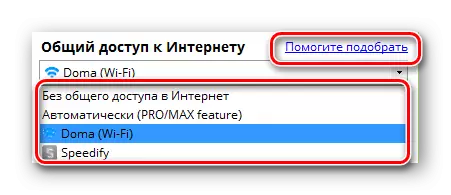

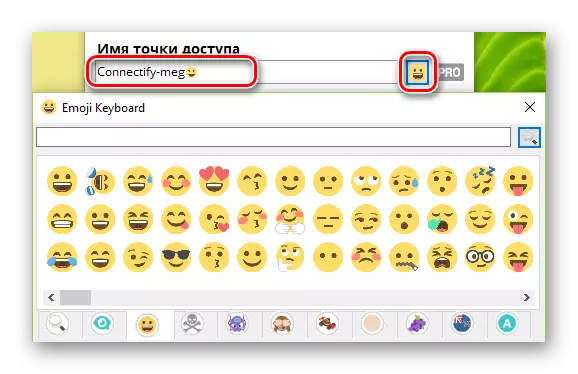







लक्षात ठेवा की आपण आमच्या स्वतंत्र लेखातून कनेक्ट करण्याचा पर्याय असलेल्या सर्व प्रोग्राम्सबद्दल शिकू शकता. त्यात समाविष्ट असलेली माहिती आपल्यासाठी उपयुक्त ठरेल जर काही कारणास्तव येथे नमूद केलेला प्रोग्राम आपल्यासाठी योग्य नाही.
पुढे वाचा: लॅपटॉपमधून वितरण वाय-फाय प्रोग्रामसाठी प्रोग्राम
आम्ही आशा करतो की माहिती कोणत्याही समस्यांशिवाय, इतर डिव्हाइसेससाठी प्रवेश बिंदू कॉन्फिगर करेल अशी आपली आशा आहे. प्रक्रियेत असल्यास आपल्याकडे टिप्पण्या किंवा प्रश्न असतील - टिप्पण्यांमध्ये लिहा. त्यांना प्रत्येकाला उत्तर देण्यास आनंद होईल.
